Pattern Maker (Desen Oluşturucu) kullanarak desen üretme
![]()
Pattern Maker (Desen Oluşturucu) Windows veya Mac OS için indirebileceğiniz isteğe bağlı bir eklentidir.
Pattern Maker (Desen Oluşturucu) filtresi desen oluşturmak için görüntüyü böler ve yeniden birleştirir. Pattern Maker (Desen Oluşturucu) iki şekilde çalışır:
![]()
![]()
Katman veya seçimi desenle doldurur. Desen tek bir büyük döşemeden veya çok sayıda çoğaltılmış döşemeden oluşabilir. Desen hazır ayarı olarak kaydedebileceğiniz ve diğer görüntülerle kullanabileceğiniz döşemeler oluşturur.
Sevdiğiniz başka bir örnek bulana kadar aynı örnekten birden çok desen üretebilirsiniz.
1. Pattern Maker (Desen Oluşturucu) isteğe bağlı bir eklentidir. Windows veya Mac OS için indirin ve yükleyin.
2. Photoshop'u 32 bit modunda çalıştırma (yalnızca 64 bit Mac OS).
3. Aşağıdakilerden birini yapın:
![]()
Deseni üretmek istediğiniz alanı içeren katmanı seçin. Seçtiğiniz katman, üretilen katmanla değiştirilecektir, bu nedenle katmanın önce bir kopyasını oluşturmak iyi bir fikirdir.
![]()
yeni katman veya dosyada desen oluşturmak için desen oluşturmada kullandığınız görüntünün dikdörtgen seçimini oluşturun ve Düzen > Kopyala'yı seçin. Ardından görüntüye katman ekleyin veya final görüntünüzün sahip olmasını istediğiniz boyutlarla yeni bir dosya oluşturun.
4. Filtre > Pattern Maker (Desen Oluşturucu) öğesini seçin.
5. Desenin kaynağını belirtin.
![]()
Pattern Maker (Desen Oluşturucu) eklentisini açmadan önce bir görüntüyü kopyaladıysanız panonun içeriğini kullanmak için Panoyu Örnek Olarak Kullan'ı seçin.
![]()
Pattern Maker (Desen Oluşturucu) eklentisinin Seçim Çerçevesi aracıyla ![]() önizleme alanında bir seçim yapın. Seçim çerçevesini taşımak için farklı bir konuma sürükleyin.
önizleme alanında bir seçim yapın. Seçim çerçevesini taşımak için farklı bir konuma sürükleyin.
Not: Önizleme alanında gezinmek için Yakınlaştır ve El araçlarını kullanabilirsiniz. Uzaklaşmak için Yakınlaştır aracıyla Alt (Windows) veya Option (Mac OS) tuşunu kullanın. İletişim kutusunun altında büyütme görüntülenir.
6. Döşeme boyutunu belirleyin.
![]()
Genişlik ve Yükseklik kutularına piksel boyutlarını girin.
![]()
Katmanı dolduran bir döşemeden desen oluşturmak için Görüntü Boyutunu Kullan'ı tıklatın.
7. Üret'i tıklatın. Üretme işlemini iptal etmek için Esc tuşuna basabilirsiniz. Önizleme alanı, üretilen desenle döşenir.
![]()
Üretilen önizleme ile kaynak görüntü arasında geçiş yapmak için Göster menüsünden bir seçenek belirleyin.
![]()
Bağımsız döşemelerin sınırını görmek için Döşeme Sınırları'nı tıklatın.
![]()
Döşemeleri üretilen desende kaydırmak için, Kaydırma açılan menüsünden bir yön seçin ve Miktar metin kutusunda kaydırma miktarını belirtin. Kaydırma miktarı, döşeme boyutunun belirtilen yönde yüzdesidir. Kaydırma özelliğinin kaydedilen desen hazır ayar döşemeleri üzerinde bir etkisi yoktur.
8. Aynı seçenekleri kullanarak ek desenler üretmek için Yeniden Üret'i tıklatın veya seçenekleri ayarlayıp ardından Yeniden Üret'i tıklatın.
Yumuşaklık Desendeki keskin kenarları ayarlar. Kenarları azaltmak için düzgünlüğü artırın.
Örnek Ayrıntısı Döşemedeki desen dilimlerinin boyutunu belirtir. Yüksek bir değer, desende daha fazla orijinal ayrıntıyı korur. Düşük bir değer döşemede daha küçük dilimler kullanır. Yüksek bir değer kullandığınızda döşemeleri üretme daha uzun sürer.
9. Katmanı doldurmak veya desen hazır ayarı olarak kaydetmek için kullanmak istediğiniz döşemeyi seçmek üzere Döşeme Geçmişi panelinde üretilen döşemeler arasında ilerleyin.
![]()
Ürettiğiniz döşemeler arasında ilerlemek için İlk Döşeme düğmesini, Önceki Döşeme düğmesini, Sonraki Döşeme düğmesini veya Son Döşeme düğmesini tıklatın. Alternatif olarak, görmek istediğiniz desenin önizleme numarasını yazın ve Enter (Windows) veya Return (Mac OS) tuşlarına basın.
![]()
Önizleme alanında döşemelerin yinelenen desen olarak nasıl göründüğüne bakmak için Desen Önizlemesini Güncelleştir'in seçili olduğundan emin olun. Döşeme önizlemesi yavaşsa, bu öğenin seçimini kaldırın istediğiniz döşemeyi bulun ve ardından öğeyi yeniden seçin.
![]()
Döşeme ve desen önizlemesini silmek için silmek istediğiniz döşemeye gidin ve Sil simgesini tıklatın.
![]()
Döşemeyi desen hazır ayarı olarak kaydetmek için kaydetmek istediğiniz döşemeye gidin ve Desen Hazır Ayarını Kaydet düğmesini
521
tıklatın. Hazır ayarın adını girin ve Tamam'ı tıklatın. Döşemeyi hazır ayar deseni olarak kaydettiğinizde yalnızca tek bir döşeme kaydedilir, üretilen tüm desenler kaydedilmez.
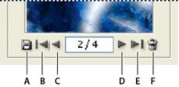
Döşeme Geçmişi düğmeleri
A. Desen Hazır Ayarını Kaydet B. İlk Döşeme C. Önceki Döşeme D. Sonraki Döşeme E. Son Döşeme F. Sil simgesi
10. Desen önizlemesinden memnun kaldığınızda ve daha sonra kullanabileceğiniz döşemeleri kaydettiğinizde, katmanı veya seçimi doldurmak için Tamam'ı tıklatın.
Yalnızca hazır ayar desenleri oluşturuyorsanız, katmanı doldurmadan iletişim kutusunu kapatmak için İptal'i tıklatın.
![]()
![]()
Yasal Bildirimler | Çevrimiçi Gizlilik İlkesi
522